如何快速刪除 iCloud 帳號,五種簡單方法分享~
iCloud 是每個蘋果用戶生活的一部分。它不僅讓你輕鬆同步所有裝置上的資料,還能管理你的媒體和購買項目,甚至在你不小心遺失裝置時,利用尋找功能幫助你找回。但有時候,你可能需要刪除 iCloud 帳號,比如你要賣掉你的 iPhone 或 iPad,還是只是想換一個新的 iCloud 帳號。
本文將帶你快速了解五種簡單方法來完成 iCloud 移除裝置,其中一款工具更是無需密碼,簡直是輕鬆搞定!
一、刪除 iCloud 帳號的原因
在什麼情況下需要刪除 iCloud 帳號呢?以下是一些常見情況:
- 換新帳號:有些人希望換一個新的 iCloud 帳號來重新開始,特別是如果舊帳號有太多過期的數據或不需要的應用程式。
- 更改蘋果 ID:有時候你可能需要更改綁定的蘋果 ID,例如換新的電子郵件地址,這需要先永久刪除 Apple ID 帳號(舊有的)。
- 隱私與安全:如果擔心帳號的隱私和安全問題,選擇重複不用的 iCloud 永久刪除可以減少數位足跡,避免個人資料的洩露。
- 賣掉或贈送:在將 iPhone、iPad 或 Mac 賣掉或贈送給他人之前,刪除 iCloud 帳號可以確保個人數據不會被他人獲取。
- 故障排除:刪除並重新登入 iCloud 帳號是解決某些 iOS 問題的有效方法。例如,帳號出現同步問題或其他故障。
那麼 Apple 帳號可以刪除嗎?當然可以!接下來將會介紹多種方法。
二、刪除 iCloud 帳號前的準備工作
在刪除 iCloud 帳號之前,請先完成以下準備,以確保數據安全並避免麻煩:
備份你的數據
刪除 iCloud 信箱會導致所有存儲在 iCloud 上的數據被刪除。請提前備份所有重要的數據,如照片、影片、聯絡人、備忘錄、文件等。你可以備份到本地存儲裝置或其他雲端服務。
下載購買的內容
確保下載你通過 Apple ID 購買的所有內容,如音樂和影片等。這些內容在註銷 iCloud 帳號後將無法再次訪問。
檢查並取消訂閱
檢查你的 Apple ID 是否有任何活躍的訂閱,並在刪除帳號前取消這些訂閱。這包括 iCloud+ 訂閱、Apple Music、Apple TV+ 等。
登出所有裝置
在刪除 iCloud 帳號之前,建議先從所有裝置和網頁瀏覽器中登出你的 Apple ID。這包括 iPhone、iPad、Mac 等
撤銷 Apple Pay 卡片
如果你在 Apple Pay 中添加了信用卡或借記卡,請在刪除帳號前撤銷這些卡片。
完成以上準備工作後,你可以按照以下步驟來刪除 iCloud 帳號。請記住,這是一個不可逆的操作,Apple ID 刪除復原会比较麻烦。
三、如何刪除 iCloud 帳號
1. 使用 Tenorshare 4ukey 無需密碼刪除 iCloud 帳號
當你想重新設定新的iCloud 帳號,或者想賣掉 iPhone 時,卻發現由於太久沒有使用密碼,早就忘掉了。那是不是代表再沒有辧法刪除 iCloud 呢? 幸運的是,我們有 Tenorshare 4uKey 這款簡單而有效的解鎖工具,讓你無需密碼即可刪除 iCloud 帳號。
Tenorshare 4uKey 是一款專業的 iOS 解鎖工具,能夠幫助解決各種 iPhone 上的帳號鎖定問題。它特別適用於以下情況:
- 忘記 Apple ID 帳號密碼,無法解鎖裝置
- 購買二手 iPhone,但無法登出前任用戶的 iCloud 帳號
- 裝置被鎖定在 iCloud 啟用鎖螢幕
除了刪除 iCloud 帳號,4uKey 還可以解鎖各種 iOS 鎖屏密碼,包括 4 位或 6 位密碼、Touch ID 和 Face ID。所有解鎖操作都能在幾分鐘內完成,不會影響裝置的正常使用。
以下是 Tenorshare 4uKey 的下載連結,可嘗試免費下載試用:
4uKey 的軟體界面友好,操作步驟簡單,以下是無密碼刪除 Apple ID 的步驟:
- 打開軟體,在主界面上選擇「移除 Apple ID」選項。
- 點擊「開始移除」按鈕。此時,請確保你的裝置已經解鎖並且處於主屏幕上。
- 根據提示「下載」最新的固件包。
- 接著,4uKey 會開始移除 iCloud 帳號。整個過程大約需要幾分鐘時間,請耐心等待。
- 當刪除過程完成後,你的裝置將重新啟動,並且原有的 iCloud 帳號已被刪除。

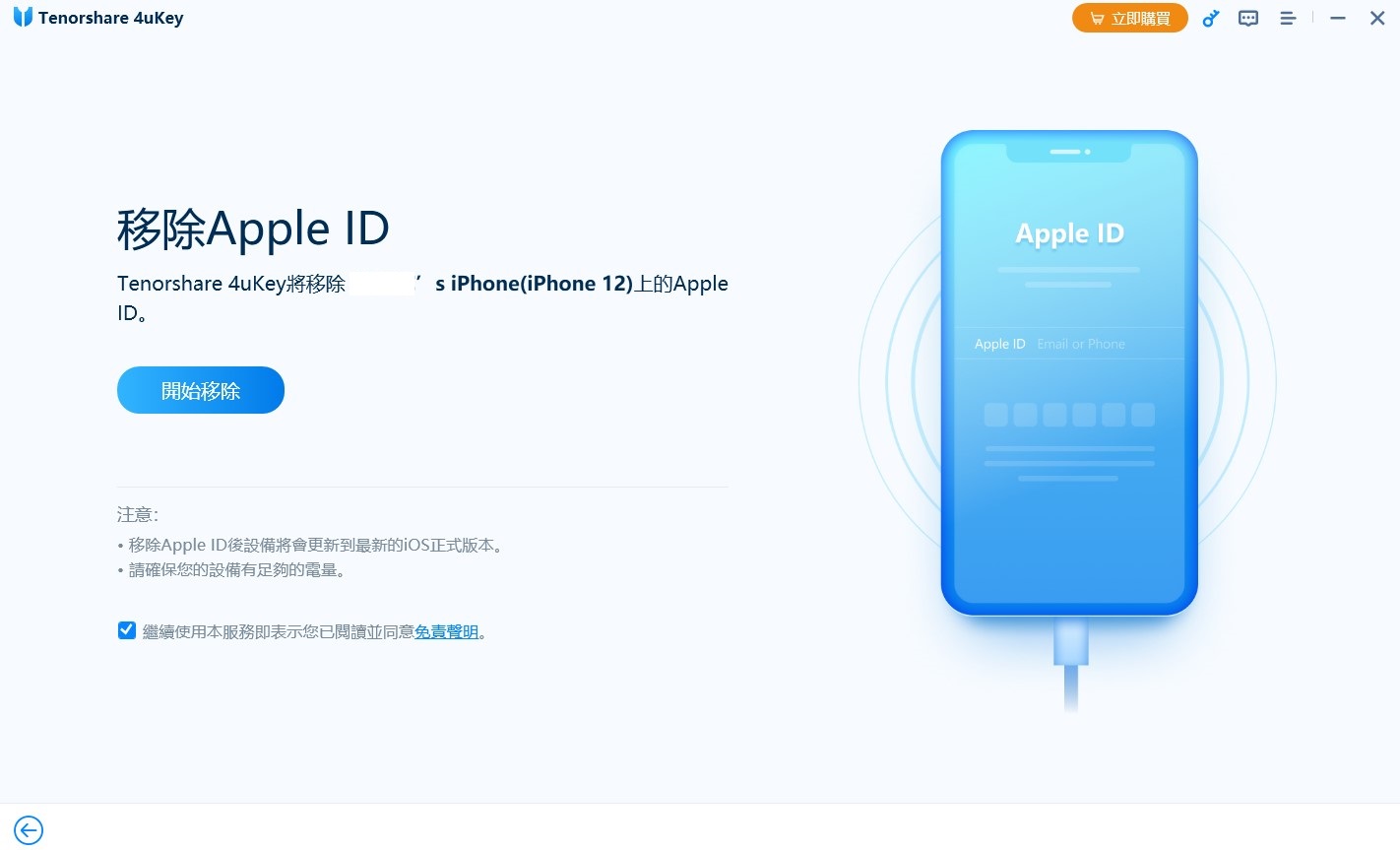
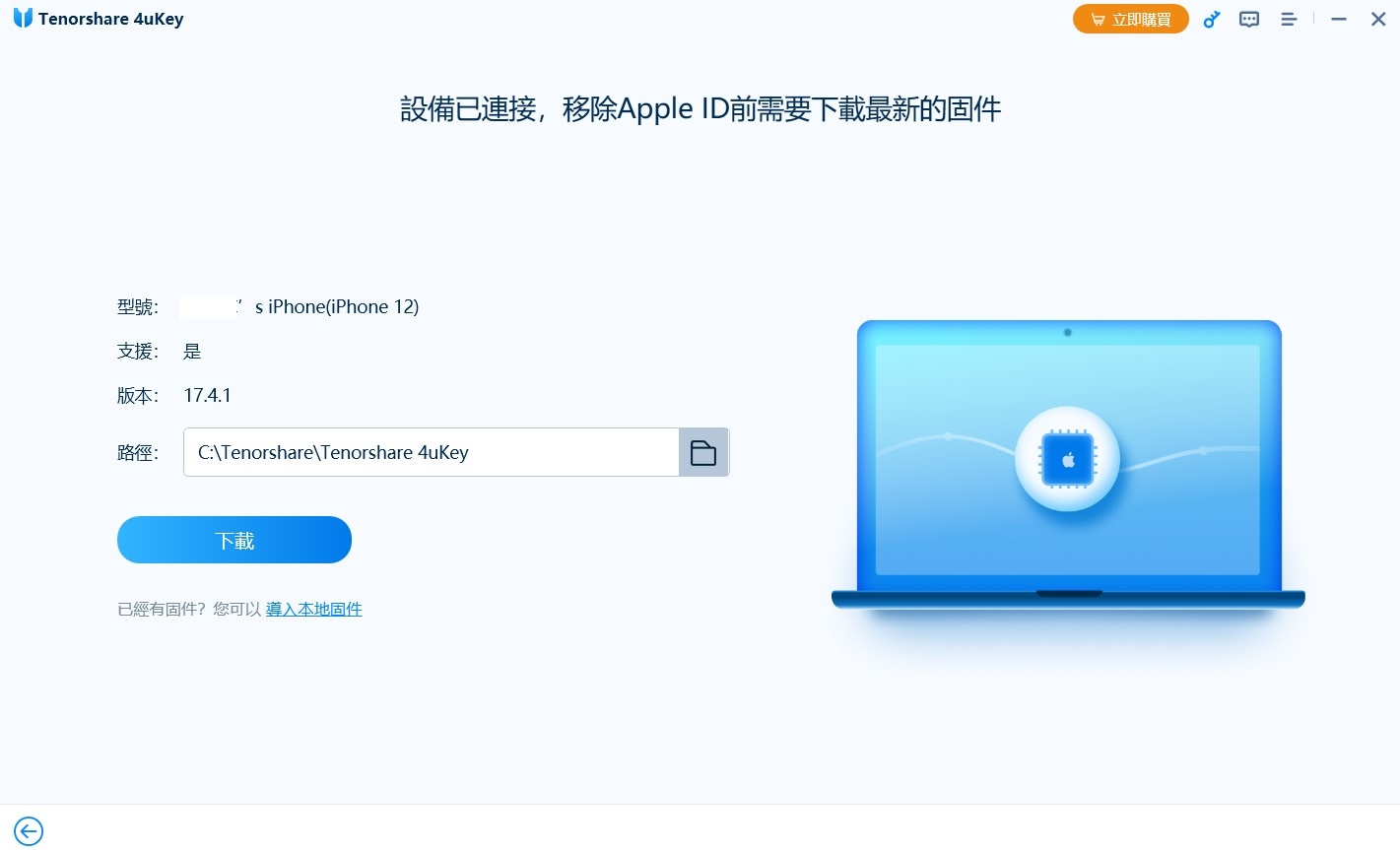
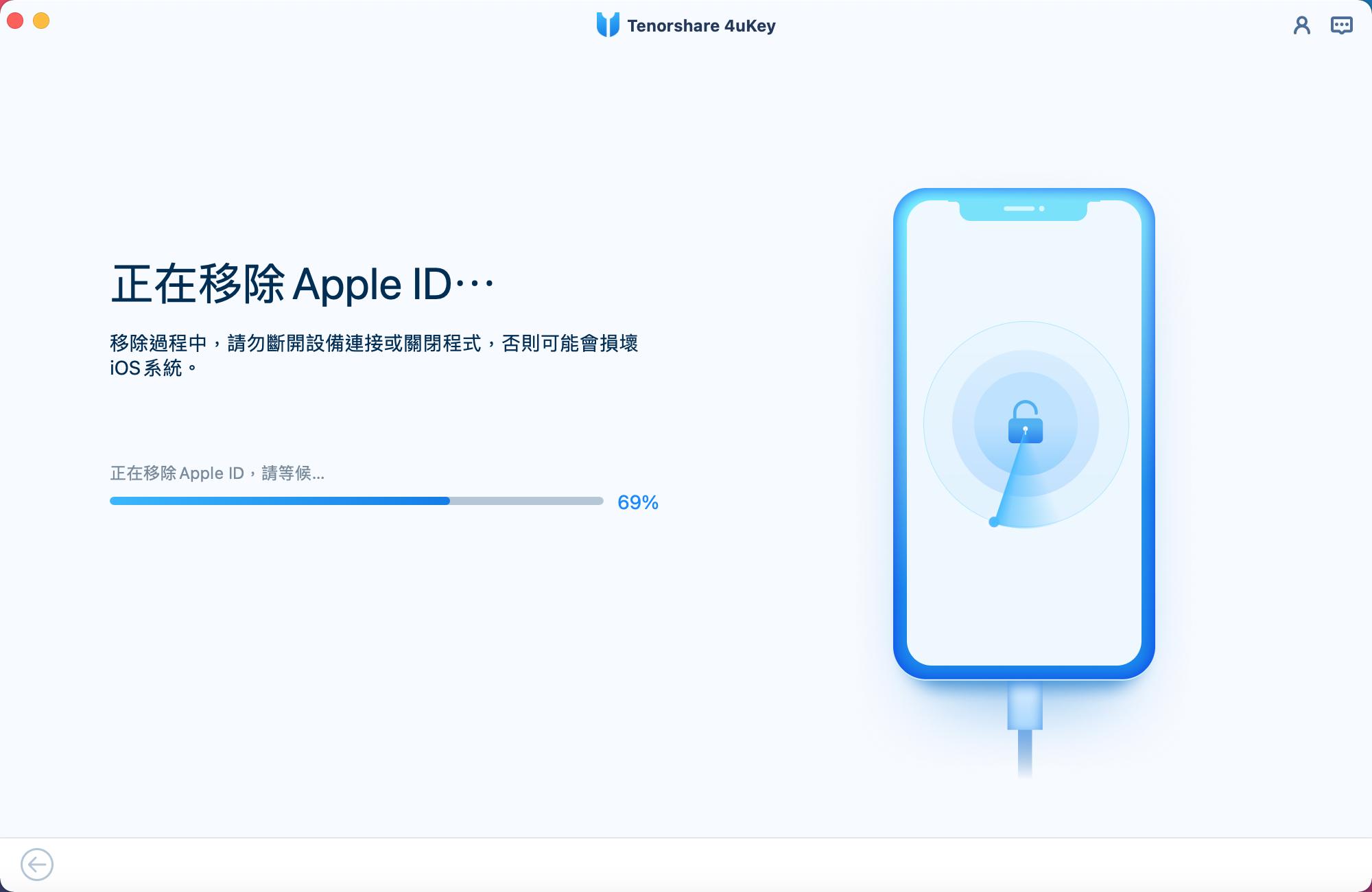
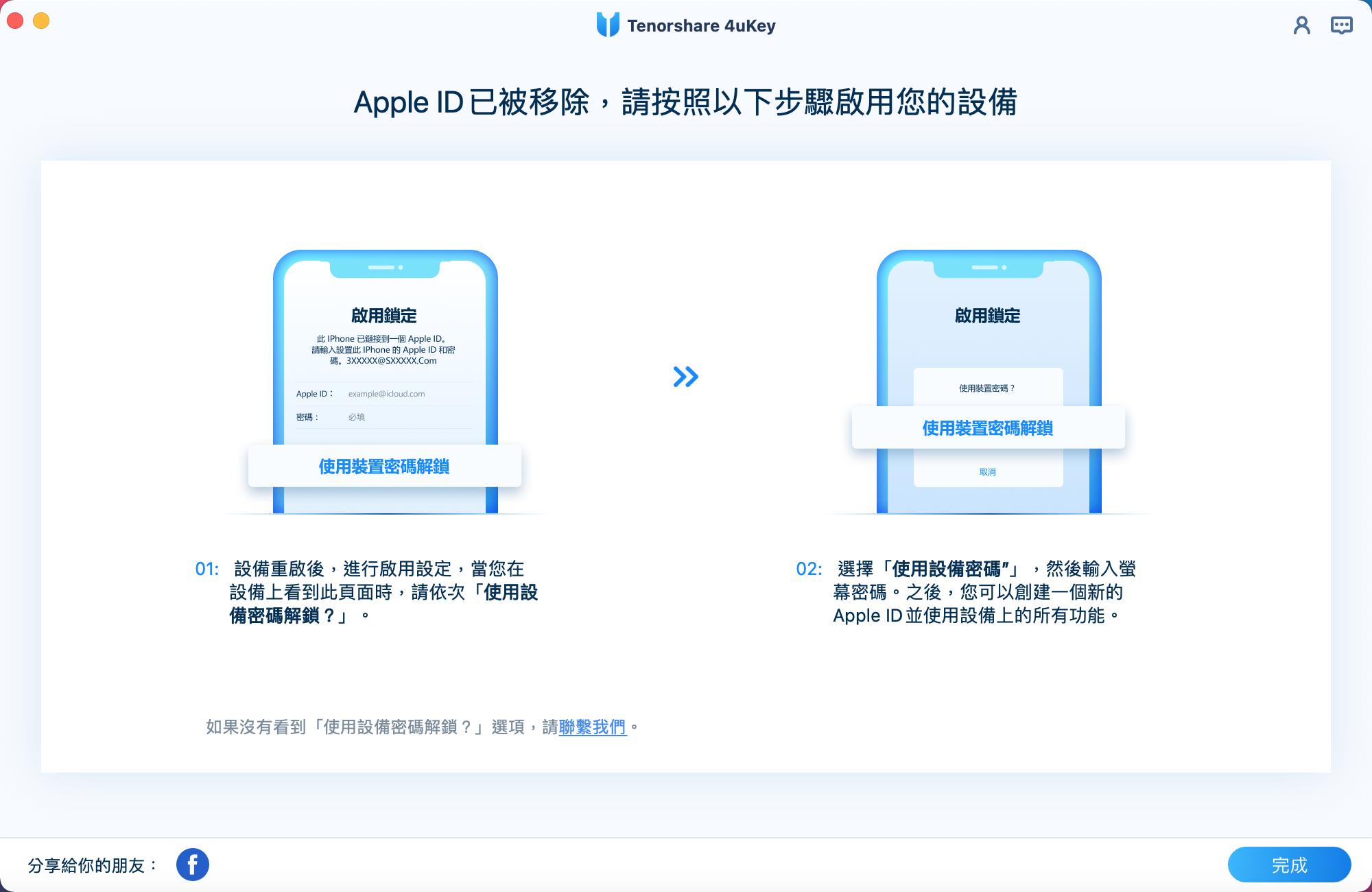
2. 在 iOS 裝置設定中刪除 iCloud 帳號
如果你擁有 iCloud 密碼並能直接操作裝置,你可以直接在 iOS 裝置設定中刪除 iCloud 帳號。
- 打開「設定」,點擊頂部的 Apple ID。
- 滾動到最底部,點擊「登出」。
- 輸入 Apple ID 密碼確認登出。
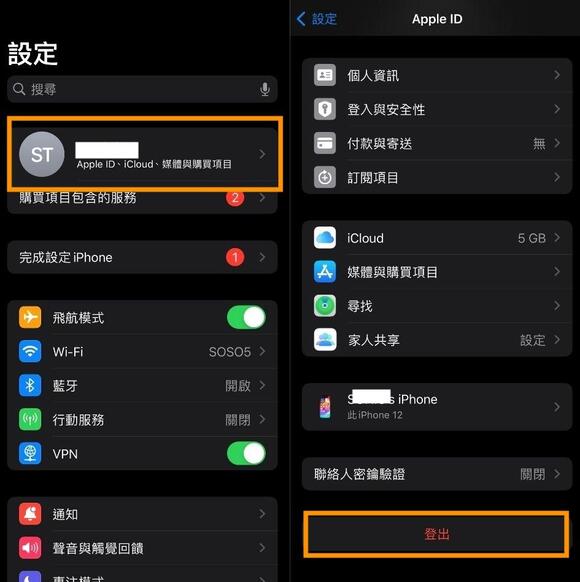
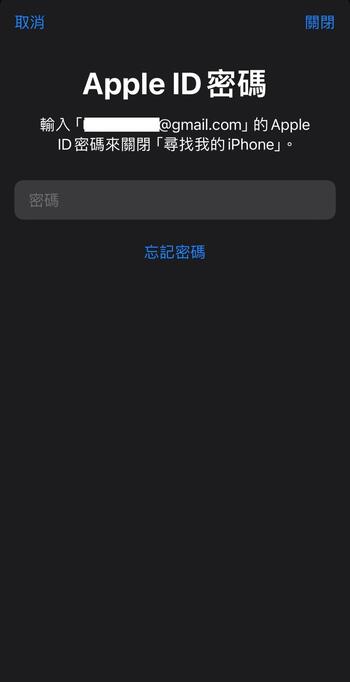
- 確保裝置連接到 Wi-Fi 或行動數據網絡。
- 登出後,若要轉讓或賣掉裝置,建議重設裝置以刪除所有個人資料。
使用 Tips:
3. 在 iCloud 官網刪除裝置上的iCloud 帳號
如果你擁有 iCloud 密碼但無法直接訪問裝置,你可以通過 iCloud 官網遠端刪除裝置上的 iCloud 帳號。
- 在瀏覽器中打開 iCloud 官網,使用 Apple ID 登入。
- 點擊「尋找我的 iPhone」,選擇需要刪除的裝置。
- 點擊「清除 iPhone」,並輸入 Apple ID 密碼確認。
- 清除完成後,點擊「移除帳戶」以刪除裝置。
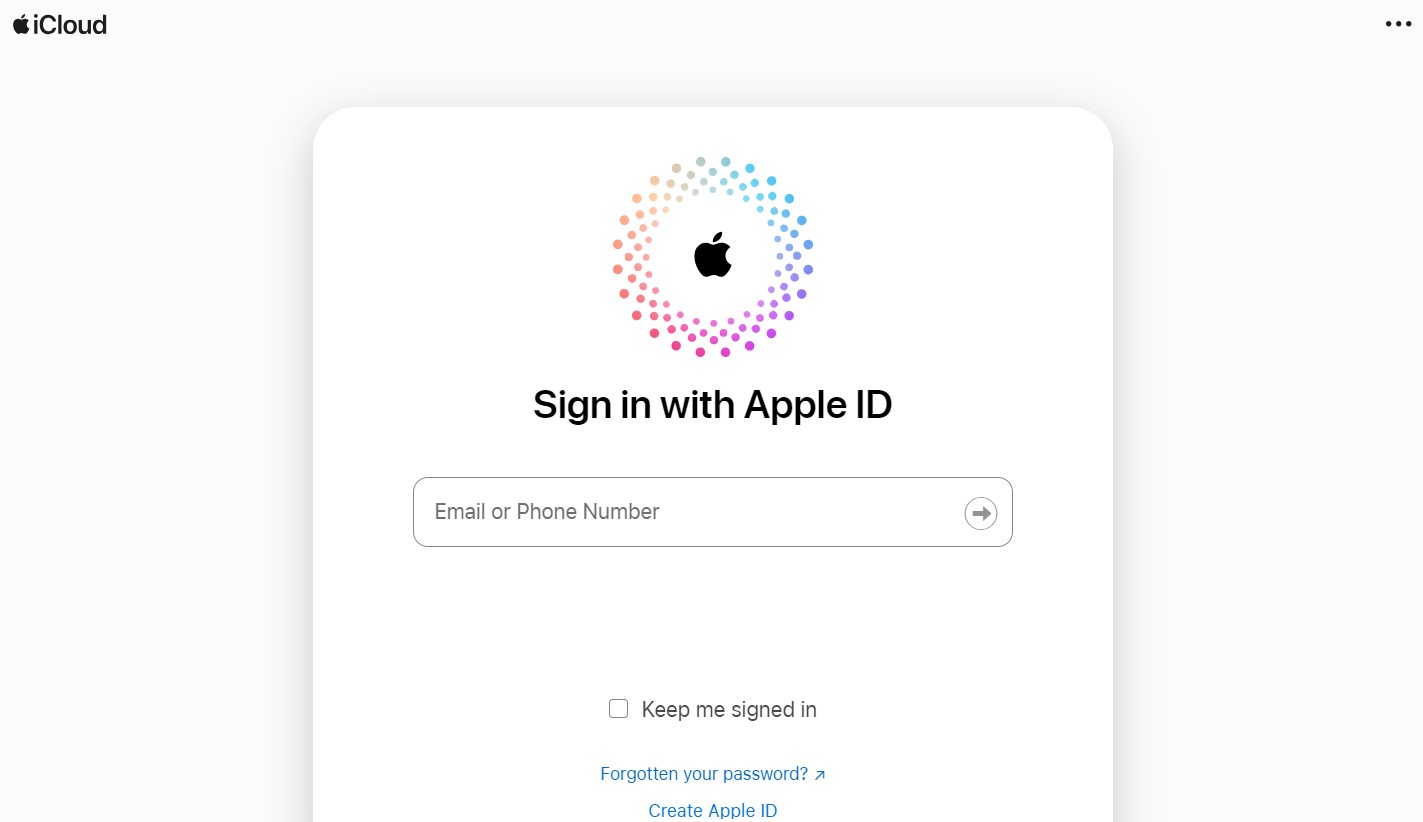
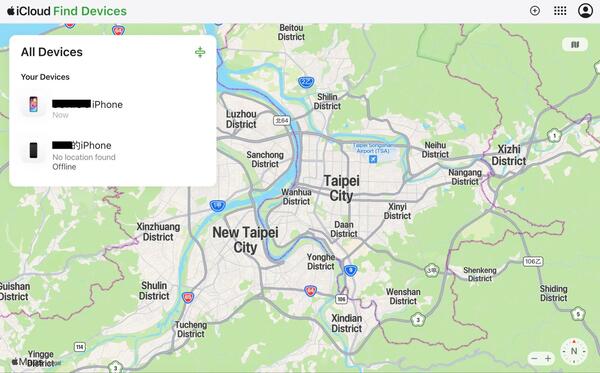
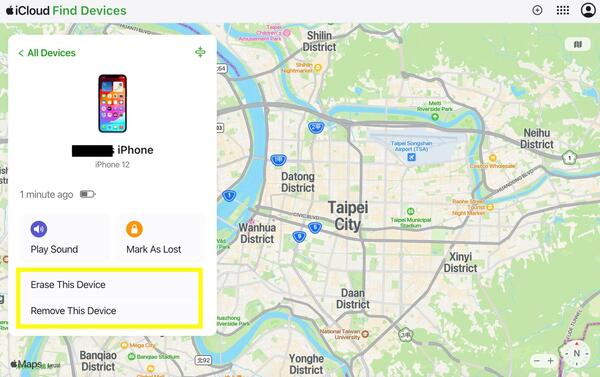
使用 Tips:
- 目標 iOS 裝置需要連到 Wi-Fi 或行動數據網絡,否則無法刪除。
- 如果你的裝置遺失了,那麼在抹掉之前,嘗試使用「尋找我的 iPhone」功能定位你的裝置。
4. iTunes 上刪除 iCloud 帳號
如果你無法將裝置連接到網絡,可以透過 iTunes 刪除 iCloud 帳號。iTunes本身並不直接提供刪除iCloud帳號的功能,但可以透過以下兩種操作來達成目的
方案一:使用iTunes 備份後還原
- 使用 USB 數據線將 iPhone 或 iPad 連接到電腦,打開 iTunes(Mac 用家則是 Finder)。
- 點擊你的裝置,點擊「立即備份」。
- 完成備份後,點擊「還原 iPhone」,這將刪除所有內容和設定。
- 重新開機後,設定裝置並使用新的 Apple ID 登入。
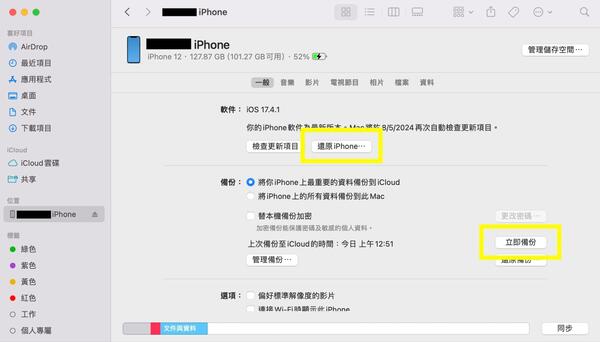
使用 Tips:確保你的 iTunes 是最新版本,以避免出現裝置兼容性問題。
方案二:使用iTunes 移除iCloud裝置
- 啟動 iTunes 應用程式,如果您尚未登入,請先登入您的 iTunes 帳戶。
- 點擊上角的「帳戶」按鈕,在下拉選單中選擇「查看帳戶」。
- 找到並點擊「管理裝置」按鈕,這將顯示所有使用您的 iCloud 帳戶登入的裝置列表。
- 在列表中找到您希望刪除iCloud 帳號的裝置,點擊「移除」按鈕即可。
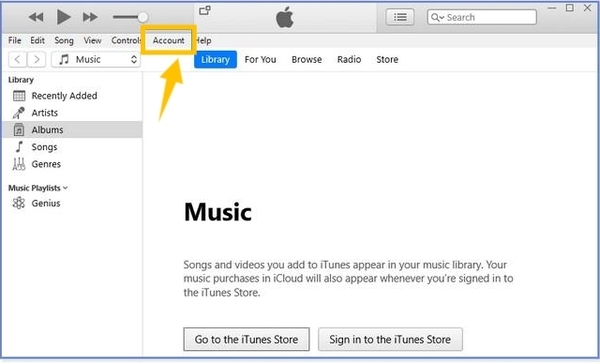
5. 在 Mac 上刪除 iCloud 帳號
在 Mac 上刪除 iCloud 帳號適用於同時使用 iPhone 和 Mac 的用家。
- 點擊左上角 Apple 標誌,選擇「系統設定」。
- 點擊「Apple ID」,然後滑動到最底,你會看到所有已登入的裝置。
- 點擇你想要移除 iCloud 的裝置,點擊「從帳戶中移除」。
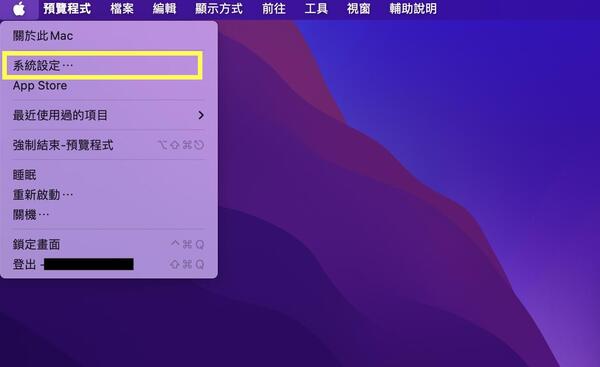
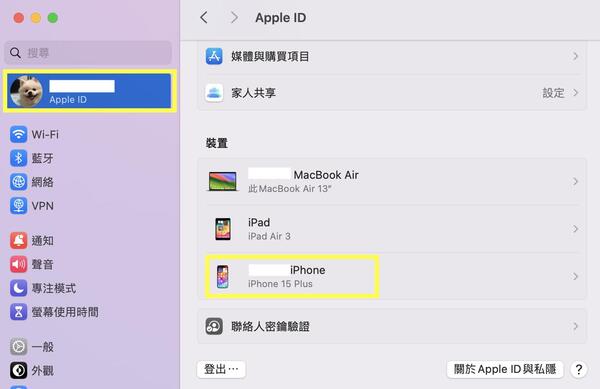
使用 Tips:
- 該裝置被移除後,可以直接使用新的 Apple ID 登錄。
- 目標裝置必需與 Mac 登入相同的 iCloud 帳戶。
結語
當你遇到需要刪除 iCloud 帳號的情況,比如想賣掉或轉讓裝置,或是想轉用新的 iCloud 帳號,你可以跟隨本文所介紹的多種方法輕鬆完成 iCloud 移除裝置。
若遇到沒有密碼的尷尬情況, Tenorshare 4uKey便是你的最佳選擇。這款工具能在無需密碼的情況下,快速、簡便地刪除 iCloud 帳號,並且能解鎖各種 iOS 鎖屏密碼。它的操作直觀、效率高,幫助你在幾分鐘內完成解鎖,確保你的裝置能順利轉手或重新設定。
希望本文能幫助你輕鬆解決 iCloud 刪除問題!





